Existují způsoby, jak využít selektivní ostření neboli malou hloubku ostrosti k úplné kontrole toho, jak se na snímek díváte. Selektivní ostření využívá velkou clonu, například f/4,5 nebo širší, aby se zobrazila pouze malá část zaostřeného snímku. Pomocí této techniky můžete ovládat, kam chcete, aby se váš divák na vašem obrázku díval.
Odstranění rušivých prvků
Pokud máte potenciálně rušnou scénu nebo prostředí, můžete použít selektivní ostření, abyste věci trochu uklidnili a přiměli diváka, aby se podíval tam, kam chcete.

Levý snímek byl pořízen při f/16, zatímco pravý snímek byl pořízen při f/5,6
Když porovnáte dva výše uvedené obrázky, věnujte pozornost tomu, na co se díváte jako první a jak se vaše oko pohybuje po obrázcích. Na obrázku vlevo se toho děje hodně. Opravdu nevíte, kam se dřív dívat. Na obrázku vpravo vaše oko míří přímo k olivovému oleji vpředu, což je přesně to místo, kam jsem chtěl, abyste se podívali. Chtěl jsem se ujistit, že vás neruší text na sklenici na levé straně, a tak jsem se zaměřil na ozdobu v olivovém oleji a všechno ostatní rozmazal. Chtěl jsem, aby první čtení byl olivový olej, pak se všechny ostatní položky staly druhořadými. Vaše oči se přirozeně dívají na to, co je na obrázku zaostřeno.
Který prvek je hrdinou?
V některých záběrech můžete použít zaostření, abyste jasně ukázali, o kterém prvku se obrázek týká – tento prvek je prvkem vašeho hrdiny. Ve fotografii jídla tomu říkáme jídlo hrdiny.

V každém záběru se ohnisko posune, aby se změnilo, která sklenice okurek je hlavní sklenice, ta, na kterou chci, abyste se podívali.
Zde jsou některé okurky, které jsem udělal. Pomocí selektivního ostření můžete divákovi sdělit, kam se má dívat. Pokud by tento obrázek byl pro recept na koprové okurky, pak byste použili obrázek vlevo. Pokud by tento obrázek byl pro recept na zlatou nakládanou řepu, použili byste obrázek vpravo.
Vyberte si svůj hlavní bod

Snímek vlevo byl pořízen při f/8, zatímco obrázek vpravo byl pořízen při f/4,5
Zaměřil jsem se na koprový nálev ležící na nařezaných okurkách. Na levém obrázku opravdu nepoznáte, kde je můj zaostřovací bod, takže vaše oko prochází všude. Na obrázku vpravo je to trochu zřetelnější. Mým hrdinským jídlem jsou nakládané koprové okurky.
Všechny obrázky, včetně okurky, navrhla moje dobrá kamarádka a rekvizitářka Amy Paliwoda. Spolupracujeme na spoustě zakázek. Amy vždy mluví o použití rekvizit k vyprávění vašeho příběhu. Mým úkolem jako fotografa je ujistit se, že používám správnou clonu, aby rekvizity pomáhaly s příběhem a nezpůsobovaly rozptylování. Když je vše soustředěno, může z vašeho příběhu ubrat jednoduchá rekvizita. Jakmile zvolíte zaostření, pořiďte několik snímků při různých clonách, abyste viděli, který z nich nejlépe vypráví váš příběh.
Když jedna clona nestačí
Nyní vám ukážu techniku, kterou často používám. Pořídím dva snímky při různých clonách, s různou hloubkou pole a poté je složím dohromady ve Photoshopu pomocí masek vrstev. Tuto techniku používám, když chci, aby pozadí bylo více rozostřeno, a přitom zůstalo zaostřené jídlo nebo produkt.
Musím zmínit, že VŽDY fotím fotoaparátem na stativu. Tento typ skládání by byl velmi obtížný se soubory, které byly handheld.

Snímek vlevo byl pořízen při f/8 a snímek vpravo byl pořízen při f/4,5
Na tomto obrázku se mi opravdu líbí, jak sklenice vypadají při f/8, ale preferuji pozadí focené na f/4,5, takže je dám dohromady ve Photoshopu vytvořením masky vrstvy a umístěním nejlepšího pozadí na v horní části preferovaného popředí.
Vytvoření masky vrstvy
Existuje mnoho způsobů, jak udělat totéž ve Photoshopu. Můj oblíbený způsob, jak skládat více obrázků, je používat masky vrstev.
V konečném kompozitu vložím pozadí jednoho obrázku na jiný obrázek a také vytvořím duplikát jedné žárovky a vložím ji na pozadí.
Nejprve otevřu oba soubory, které se mají dát dohromady ve Photoshopu.
Dále zkopíruji obrázek s požadovaným pozadím a poté vložím celý obrázek do souboru se sklenicemi, které se mi líbí. Nyní mám jeden soubor se dvěma vrstvami.
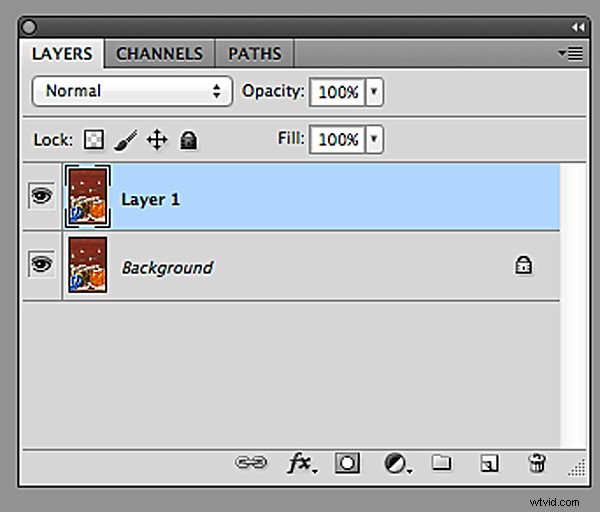
Nyní musím z horní vrstvy vytvořit masku vrstvy:
- Přejděte do horní nabídky
- Klikněte na „Vrstva“
- Posuňte se dolů na „Maska vrstvy“
- Přejděte na „Odhalit vše“
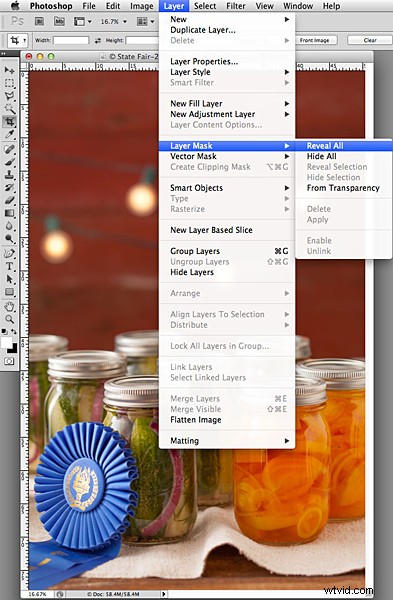
Nyní se podívejte do palety vrstev. Váš obrázek by měl vypadat podobně jako to, co vidíte níže – dva soubory, přičemž ten horní má vedle obrázku bílý rámeček. To je maska vrstvy.
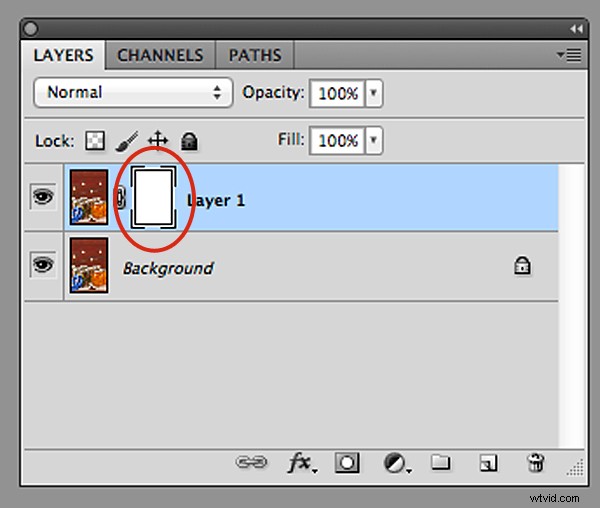
Můžete vidět novou vrstvu maskovanou v červeném kroužku.
Chcete-li začít pracovat uvnitř masky vrstvy, musíte použít nástroj štětec. Pak se ujistěte, že je vaše barevná paleta nastavena na černou nad bílou pro maskování obrazu. Pokud maskujete příliš daleko v jedné oblasti, můžete to opravit tak, že přepnete barevnou paletu na bílou nad černou a poté se vrátíte přes oblast.
Na tomto obrázku používám měkký okrajový štětec (štětec nastavený na tvrdost „0“) pro maskování popředí horní vrstvy tak, aby zůstalo pouze červené pozadí se světly. Obrázek níže ukazuje, jak moje vrstva vypadá, práce masky byla dokončena.

Vytvoření ve Photoshopu mi trvalo jen pár minut.
Nyní ke konečnému složení níže. Také jsem přidal nějaký text, pak jsem zkopíroval a vložil další žárovku ve Photoshopu, abych vyvážil věci na pozadí.
Dodatečná žárovka se také změnila na masku vrstvy, takže jsem mohl prolnout okraje obrázku, který jsem vložil na horní část souboru.

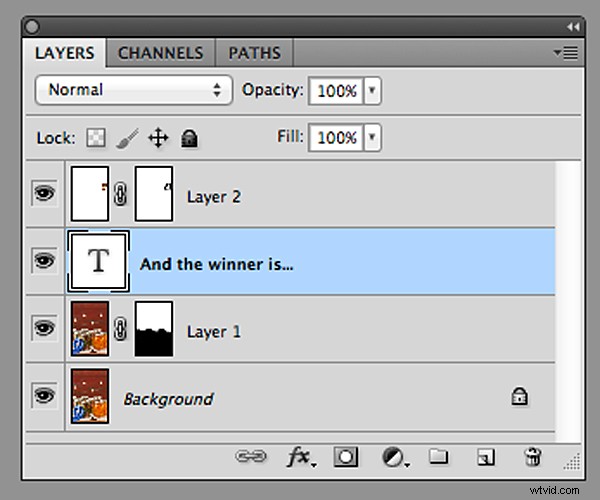
Zde je, jak vypadají všechny vrstvy. Vrstva „2“ je doplňková žárovka. Pokud by se jednalo o soubor s mnoha vrstvami, pojmenoval bych každou vrstvu, abych věděl, co to je. V tomto případě je snadné to zjistit, takže jsem to neudělal. V masce vrstvy „1“ můžete vidět, že spodní polovina rámečku je černá. Toto je část obrázku, kterou jsem maskoval.
Takže příště při fotografování na stativ trochu experimentujte a pořiďte snímek s několika clonami, abyste vyrovnali hloubku ostrosti, a možná byste chtěli skládat několik souborů dohromady.
